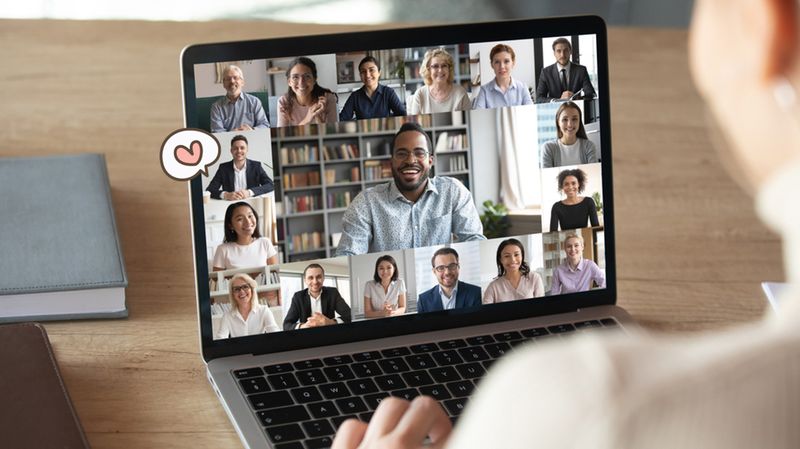caramesin.com-Kamera selalu menjadi bagian yang sangat penting dan penting bagi banyak orang. Termasuk kamera di laptop dan komputer. Bantu pengguna merekam, memfilmkan, bertemu lebih banyak orang dengan mudah dan cepat.
Kemudian, untuk menggunakannya, Anda harus mengaktifkan fungsi kamera terlebih dahulu. Ada cara hebat untuk menggunakan pintasan, ada cara mudah untuk menggunakan fitur di laptop, dan cara menggunakan aplikasi.
Lebih jelasnya, techno.id melaporkan berikut dari berbagai sumber pada Jumat (7/10) cara membuat kamera di laptop dan komputer. Menggunakan webcam pengemudi
Langkah pertama adalah mengunduh dan menginstal driver webcam. Berikut cara mengunduh dan menginstal driver web:
– Langkah pertama, ketik kata “Device Manager” di pencarian Windows
– Setelah itu, cari driver kamera atau “Imaging Tools”. pilih dan klik kanan “Perbarui Perangkat Lunak Driver”
– lalu klik “Cari secara otomatis untuk perangkat lunak driver yang diperbarui”
– Kemudian ikuti prosesnya sampai selesai
– Terakhir, restart laptop Anda sebelum menggunakannya
Menggunakan tombol opsi (pintasan)
Opsi tercepat yang bisa Anda lakukan adalah dengan menggunakan tombol opsi (shortcut) pada keyboard laptop atau komputer Anda. Prosedurnya adalah sebagai berikut:
– Tekan tombol “Function (FN)” + F1, F2, F3 dengan ikon kamera. Menggunakan Webcam Driverpack
Cara termudah untuk mengoperasikan kamera secara langsung adalah dengan menginstal aplikasi Camera Driverpack yang dapat Anda gunakan dengan mudah dengan driver di semua sistem operasi Windows.
Gunakan alat tambahan
Cara lain yang bisa dijadikan pilihan adalah dengan menggunakan tools lain dari toko online. Anda hanya perlu mengunduh dan menginstalnya. Seperti Youcam, Manycam, Yawcam, dan banyak aplikasi lainnya. Windows 10
Untuk laptop dengan spesifikasi Windows 10, Anda hanya perlu menggunakan fitur kamera bawaan di laptop tanpa khawatir mengunduh opsi yang berbeda di sana-sini. Untuk melakukan tugasnya, seperti ini:
– Pertama, Anda harus terlebih dahulu mengetik “kamera” di “Pencarian Windows”
– Kemudian buka aplikasi
– Tunggu hingga proses charging selesai dan lampu kamera menyala
-Kamera juga bisa langsung digunakan
Windows 8
Berikut cara mengaktifkan kamera di laptop Windows 8:
– Langkah pertama, masuk ke menu Windows (kiri bawah)
– Setelah itu, monitor akan menampilkan beberapa menu di “Windows” dan mencari ikon kamera
– Kemudian Anda klik kamera siap digunakan
Windows 7
Untuk komputer dengan spesifikasi Windows 7 sebaiknya menggunakan sistem operasi versi SP1, agar fitur kamera dapat bekerja dengan baik. Berikut cara menggunakannya:
– Pertama, pergi ke “Start Menu”. pilih “Semua Program”
– Selanjutnya, temukan opsi “Kamera” atau “Aplikasi Kamera”. Lalu klik
– Kamera siap digunakan